联想主板修改硬盘模式
-
进入BIOS设置

- 重启电脑,在开机时按下
Delete或F2键进入BIOS设置界面,不同品牌和型号的电脑可能使用不同的快捷键进入BIOS,具体可以参考电脑的用户手册。
- 重启电脑,在开机时按下
-
查找硬盘模式选项
- 在BIOS设置界面中,使用方向键移动光标至
Advanced(高级)或Storage(存储)菜单,然后查找名为SATA Mode Selection(SATA模式选择)或HDD/SSD Detection(硬盘/固态硬盘检测)的选项。
- 在BIOS设置界面中,使用方向键移动光标至
-
修改硬盘模式
- 将光标移动到
SATA Mode位置,按回车键进入子菜单,你可以选择将硬盘模式设置为AHCI(高级主控接口)或IDE(集成设备电子),如果当前无法找到硬盘类型设置选项,可能是因为主板厂商已经限制了更改,默认使用的是AHCI模式。
- 将光标移动到
-
保存并退出BIOS

- 完成硬盘模式的修改后,按
F10键保存设置并退出BIOS,系统会自动重启,新的硬盘模式设置将生效。
- 完成硬盘模式的修改后,按
-
注意事项
- 在更改硬盘模式之前,请确保你的操作系统和驱动程序都是最新的,以避免兼容性问题。
- 如果不确定如何操作,建议寻求专业人士的帮助。
相关问题与解答
Q1: 如果我在BIOS中找不到硬盘模式选项怎么办?
A1: 如果在你的BIOS中找不到硬盘模式选项,可能是因为主板厂商已经限制了更改,在这种情况下,你只能考虑安装支持默认硬盘模式的操作系统,许多现代主板默认使用AHCI模式,而较旧的系统可能需要IDE模式。
Q2: 更改硬盘模式后需要重新安装操作系统吗?
A2: 通常不需要重新安装操作系统,只要你的操作系统和驱动程序是最新的,并且与新的硬盘模式兼容,就可以直接使用。

版权声明:本文由 芯智百科 发布,如需转载请注明出处。


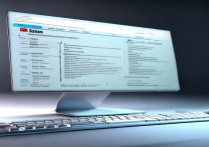




 冀ICP备2021017634号-12
冀ICP备2021017634号-12
 冀公网安备13062802000114号
冀公网安备13062802000114号